LINE公式アカウントは非常に有効なマーケティングツールです。
主にリピート対策に効果的ですが、集客ツールとしても活用できます。
どのような使い方にせよ、まずは基本設定からすることになります。
この記事では基本設定について書きます。
ご参考にしてください。
設定>応答設定
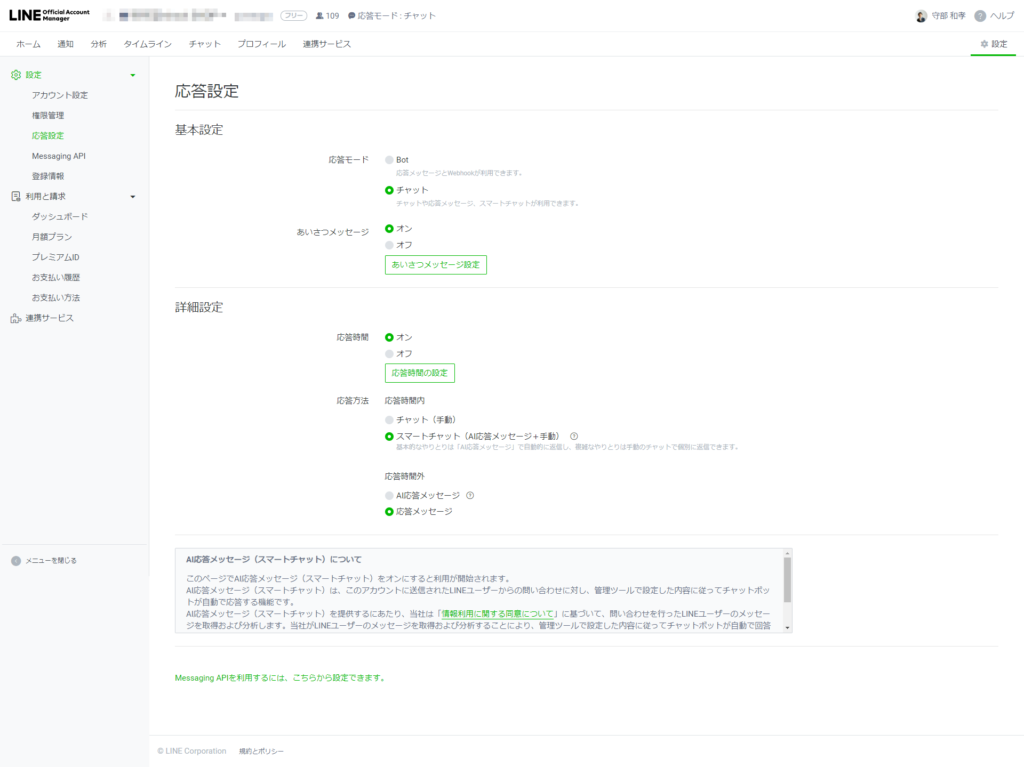
画面右上の「設定」ボタンをクリック後「応答設定」に移りましょう。
そこで上記のような設定を行うとスマートチャットという機能が稼働してくれます。
こちらの設定を行うことでチャット(人力)とAI機能の両方を活用できるスマートチャットの機能を設定できます。
友達登録時のメッセージ作成
友達登録されたときにどんなメッセージをつくるかになります。
おすすめはトークルームで書き込みを促すものになります。
こちらは私のクライアントさんのものです。

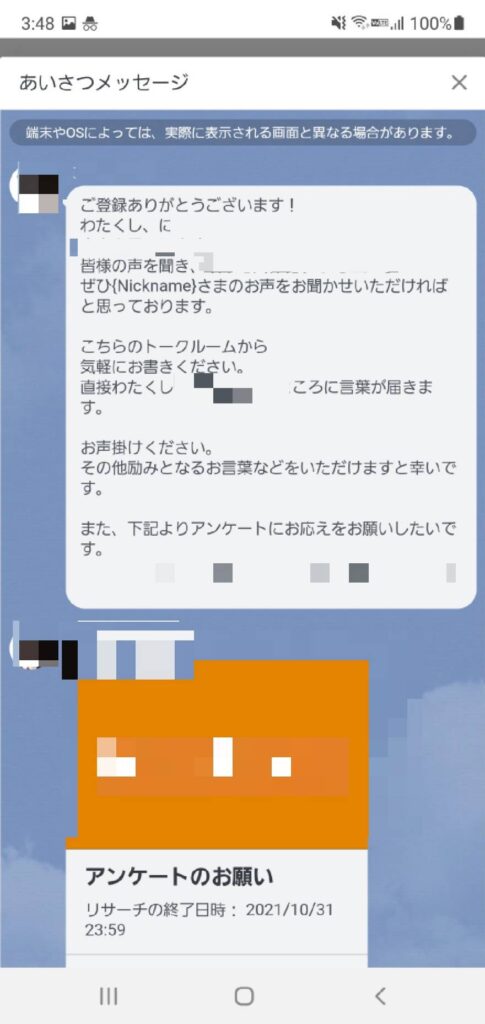
「あいさつメッセージ」から設定することができます。
リッチメニュー作成
リッチメニューとは下記の赤で囲んだところになります。

ここでは6このメニューを配置しています。
このメニューを配置することをおすすめしています。
メニューのパターンはいくつかあります。
1~6こを設定することができますので
何にするのかを考えましょう。
考えても時間がやたらかかってしまうわりには質も向上しません。
まずは書き出すことが大切。
書き出すことで早く、効率的、効果的、高品質になります。
目的設定と優先順位
本当は一番最初に目的設定をおこないたいところですが
そうするとなかなか前に進まないことが多いので
パッと「あいさつメッセージ」の変更を終えたところで
目的設定に進みたいところになります。
目的の多くの場合は 売上アップ な場合が多いですが
もう少し噛み砕きましょうか。
例えば 来店、オンライン注文、電話、予約、認知、アンケート集計、再来店、などなどです。
有権者の声を聞きたいというものもありました。
目的を書き出して優先順位をつけてみてください。
項目例
- ホームページ
- フェイスブック
- インスタグラム
- ツイッター
- スタンプカード
- クーポン
- メニュー
- おすすめメニュー
- スタッフ
- 地図
- テイクアウト
- オンライン注文
- シェア
- ご予約
- お問い合わせ
- 電話する
リッチメニューの形
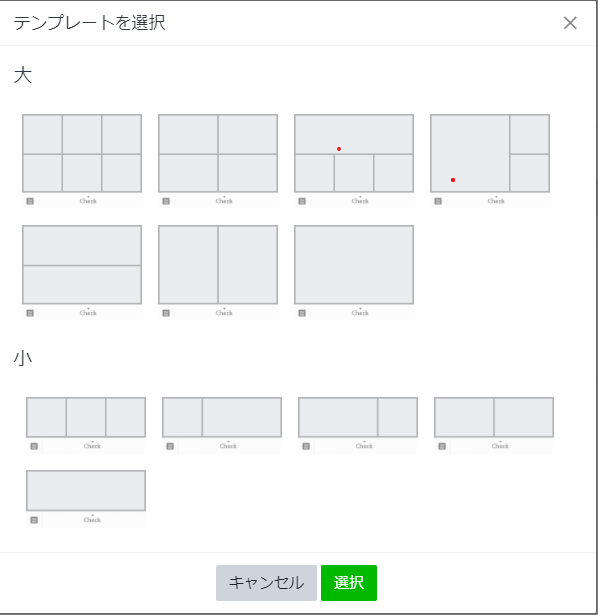
リッチメニューは上記の形があります。
好きなものを選び、どこに載せるのかを決めましょう。
大だとたくさん載せられますが、通常のメッセージが見えにくくなりますね。
小だとその逆で、載せられる項目は少ないですが、トークメッセージが見やすいですね。
項目を選んで優先順位を決め配置場所を決めましょう。
目線はZの形で動きます。
重要なものは左上、重要ではないものは右下に配置します。
また、お問い合わせの項目はほぼ必須になるかと思います。
リッチメニューの設定方法
下記の図をみてリッチメニューの操作を行ないましょう。
左の欄にリッチメニューというところがあるのでクリックしましょう。
項目は「トークルーム管理」内にあります。
リッチメニュー

リッチメニューをつくったなら、それぞれリンクやテキストを設定しましょう。
期間がありますので、長めがいいですね。
忘れやすいところとして「メニューバーのテキスト」を上記のようにするのがおすすめです。
応答メッセージ設定

キーワードを設定することでそのキーワードが入力されると自動で返信されます。
これを非常に便利なので設定をおすすめします。
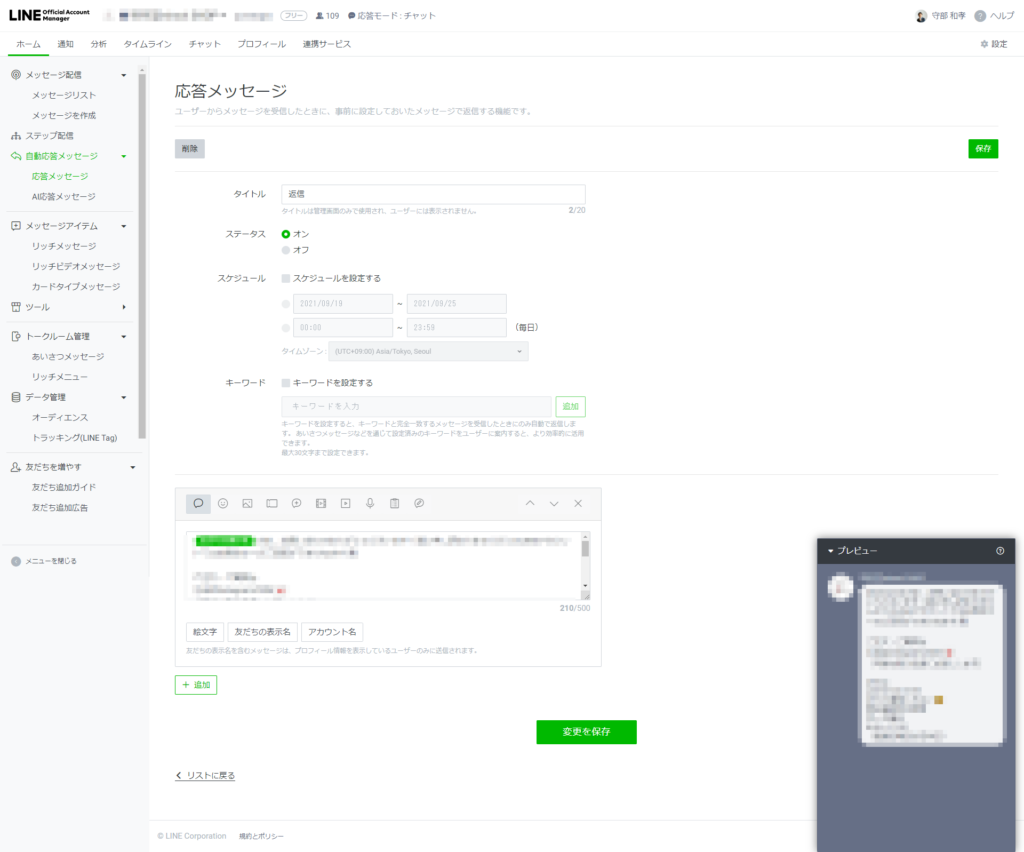
キーワード内の設定はこのような感じですね。文章は工夫が必要になるかなと思います。
AI応答メッセージ設定
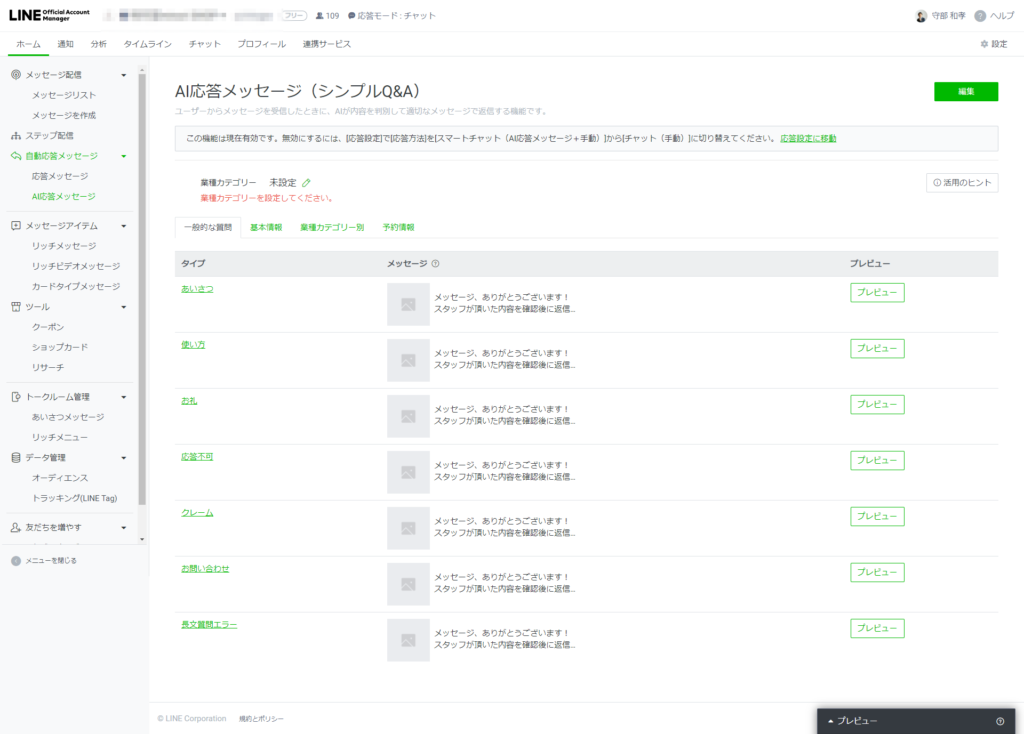
AIはあまり現在(2021年9月19日)はうまく機能していません。
返信がうまく機能しない前提での設定を行うのがいいかなと思います。
「確認後のちほど返信させていただきます。」とだけ書くのがいいかなと思います。
その他のしたほうがよい設定
上記の設定の他にまずはしたほうが良いなという設定を2点書き留めます。
設定>アカウント設定
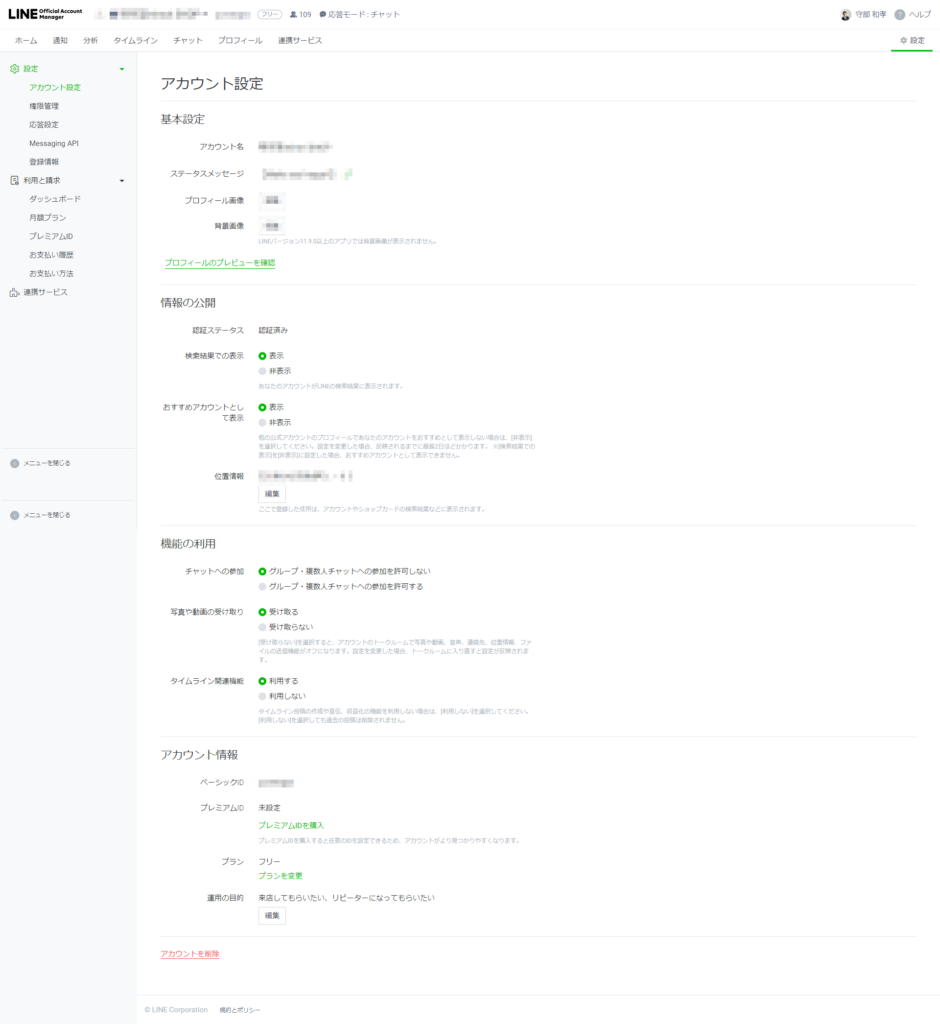
画面右上の「設定」ボタンをクリック後「アカウント設定」に移りましょう。
こちらをできるだけ記入をしてください。
プロフィールページ

なにげに見られるプロフィールページです。
細部までしっかりと設定しましょう。
